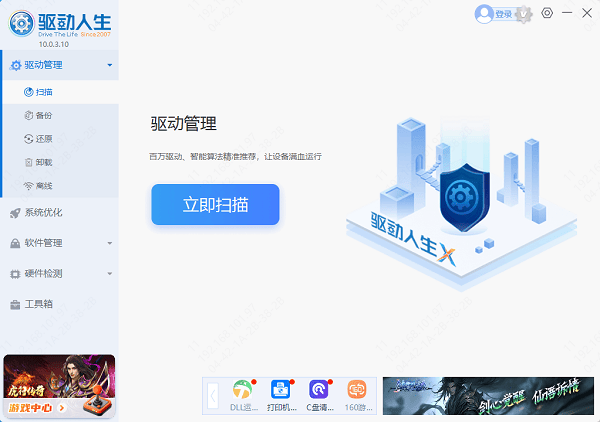在使用电脑时,我们可能会遇到需要进入BIOS的情况,例如更改启动顺序、启用或禁用硬件设备,甚至进行性能调试。对于不熟悉操作的用户来说,可能不知道如何进入BIOS。但其实只需要掌握正确的步骤,就能轻松完成。以联想电脑为例,下面就来看看具体步骤吧~

进入BIOS前的准备工作
备份数据:尽管进入BIOS不会直接影响硬盘数据,但更改设置后可能对系统产生影响,因此建议先备份重要文件。
确定BIOS入口按键:不同型号的联想电脑进入BIOS的方法可能略有不同,常见的按键包括F2、F1和Delete。此外,有些联想电脑还有专门的Novo按钮,帮助用户快速进入BIOS菜单。
适配操作系统:根据您的操作系统,调整进入BIOS的具体方法。例如,Windows 10和Windows 11提供了快捷方式进入BIOS的方法。
方法一:通过开机快捷键进入BIOS
关机:确保电脑完全关机。
开机并按下快捷键:按下电源键后,立即连续快速按F2或F1键。如果您的电脑屏幕上显示“Press [Key] to Enter Setup”的提示,则按提示按键操作。
进入BIOS界面:如果操作正确,您将看到BIOS设置界面。
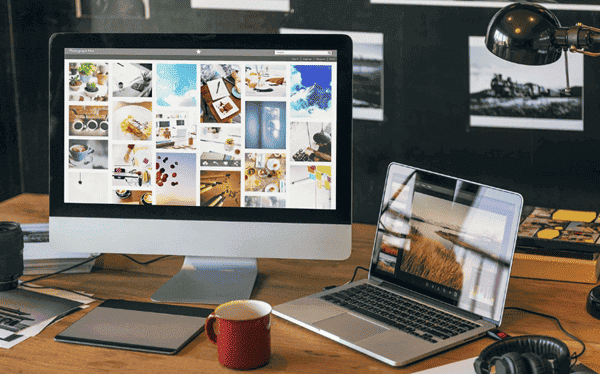
方法二:使用Novo按钮
查找Novo按钮:Novo按钮通常位于笔记本电脑侧面或顶部,标有一个小箭头图标。
按下Novo按钮:电脑会自动启动并显示Novo菜单。
选择BIOS Setup:在菜单中,使用方向键选择“BIOS Setup”,然后按回车键进入。
方法三:通过Windows系统进入BIOS
打开设置:点击“开始”菜单,选择“设置”。
进入高级启动:依次点击“更新和安全” > “恢复” > “高级启动” > “立即重启”。
进入BIOS:电脑重启后,选择“疑难解答” > “高级选项” > “UEFI固件设置” > “重启”,电脑会直接进入BIOS界面。
以上就是联想电脑进入bios的方法,希望对你有帮助。如果遇到网卡、显卡、蓝牙、声卡等驱动的相关问题都可以下载“驱动人生”进行检测修复,同时它还支持驱动下载、驱动安装、驱动备份等等,可以灵活的安装驱动。